Win10正式版:开启和关闭平板电脑模式
发布时间:2017-04-06 21:38:35 浏览数:
作为一款号称兼容任何设备的系统,Win10可谓是添加了很多改善用户体验的设置,平板模式就是这么一个设置,方便安装win10系统的平板或触屏电脑进行更简单的操作,本文就Win10系统平板模式的开启和关闭进行全面的讲解。
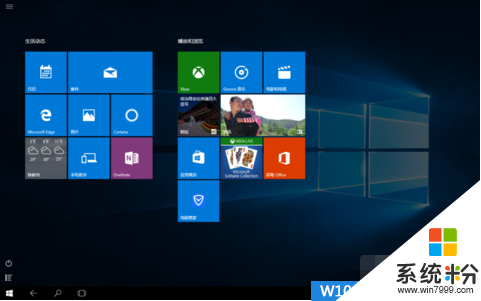
注意:Win10正式版和预览版有所不同,最终以微软改动为准。
Win10开启平板模式的方法:
1、单击开始菜单,然后点击“设置”按钮;
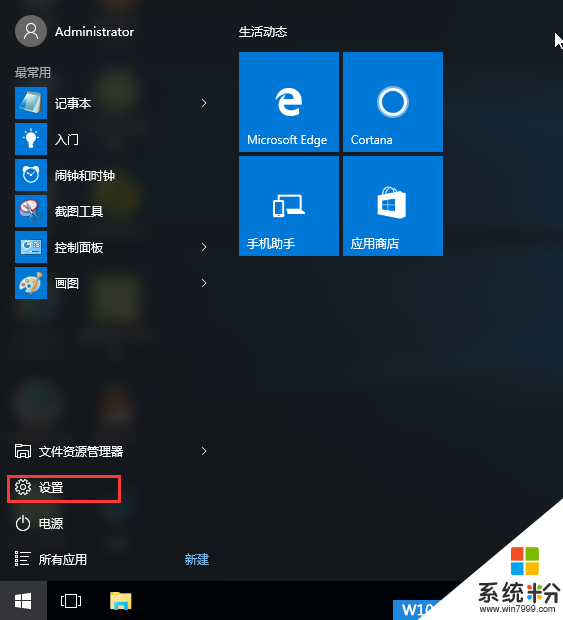
2、打开设置后,再点击“系统”这个设置选项;
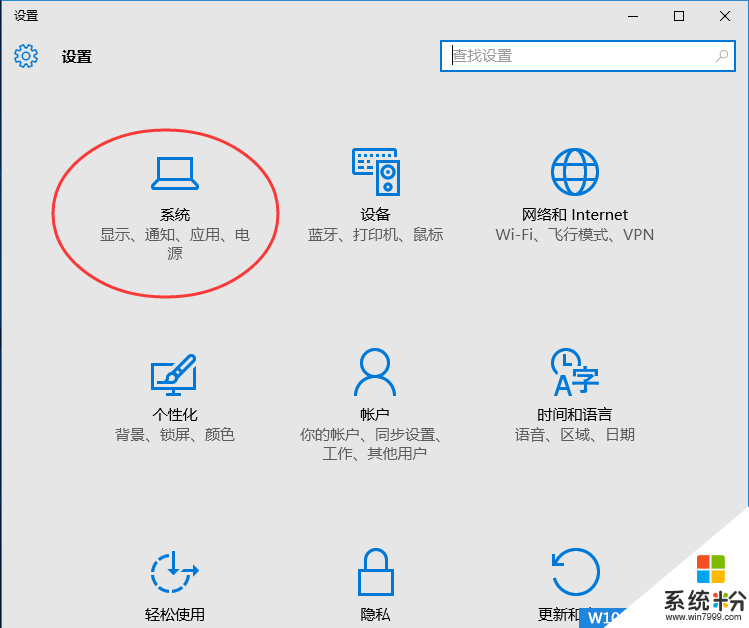
3、这时左侧有一个“平板电脑模式”,选择后,我们就可以在右侧看到“平板电脑模式”的开关了,接下来大家知道怎么做了吧。
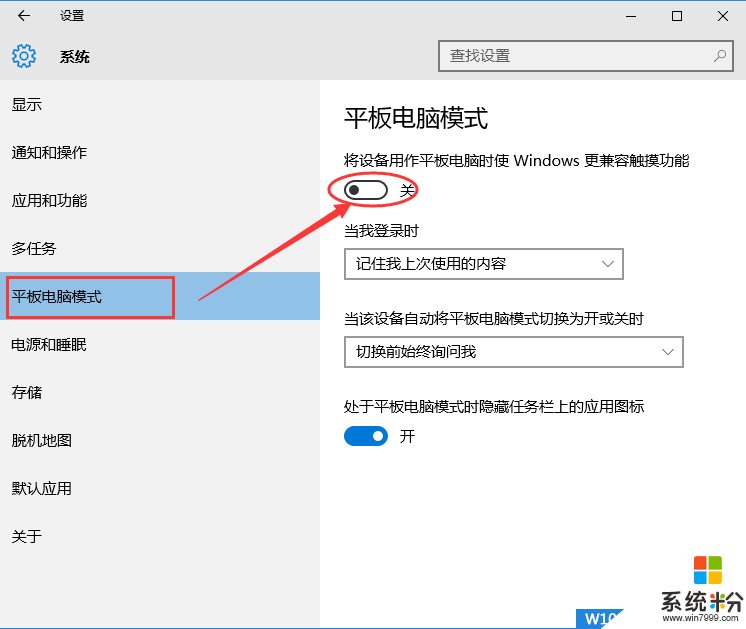
同时,如果我们设置成平板模式后,下次登录时也会以平板电脑模式显示,具体大家可以在“在我登录时”设置。
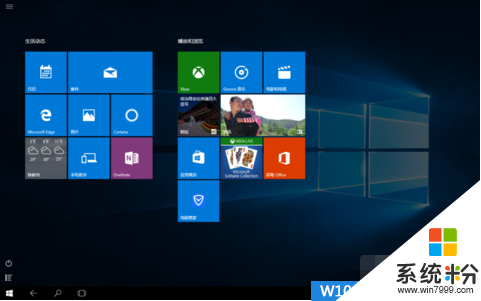
注意:Win10正式版和预览版有所不同,最终以微软改动为准。
Win10开启平板模式的方法:
1、单击开始菜单,然后点击“设置”按钮;
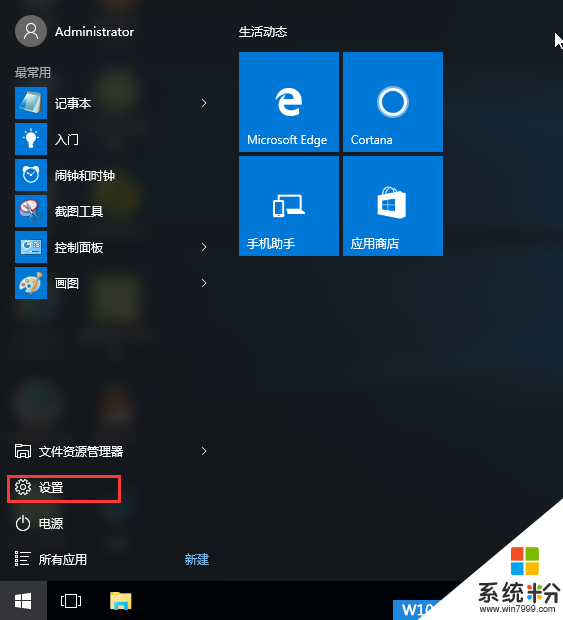
2、打开设置后,再点击“系统”这个设置选项;
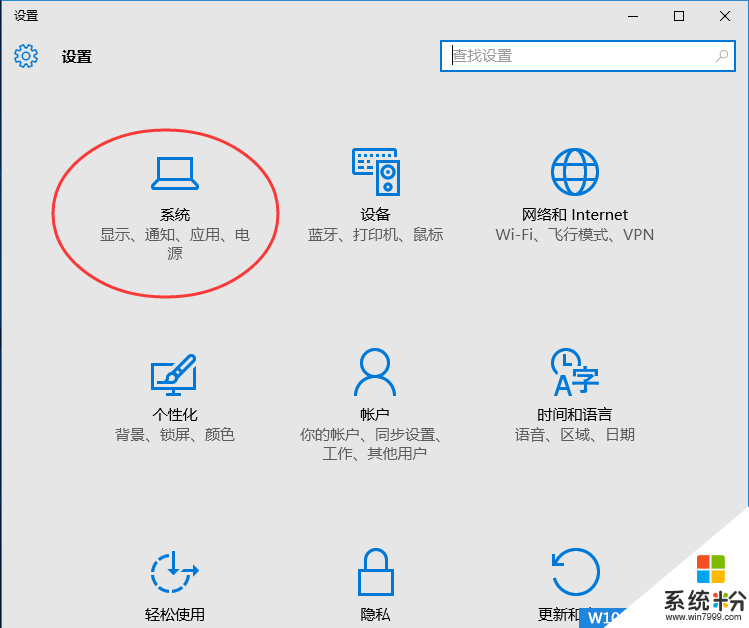
3、这时左侧有一个“平板电脑模式”,选择后,我们就可以在右侧看到“平板电脑模式”的开关了,接下来大家知道怎么做了吧。
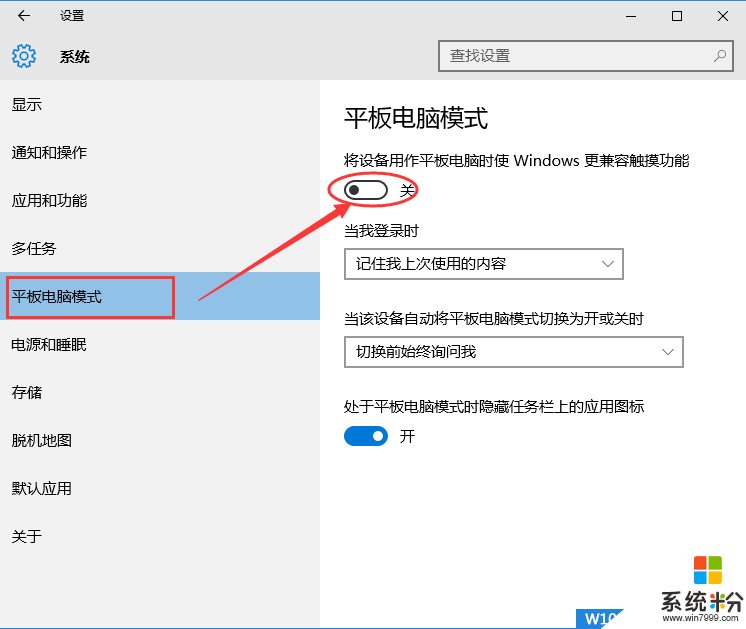
同时,如果我们设置成平板模式后,下次登录时也会以平板电脑模式显示,具体大家可以在“在我登录时”设置。